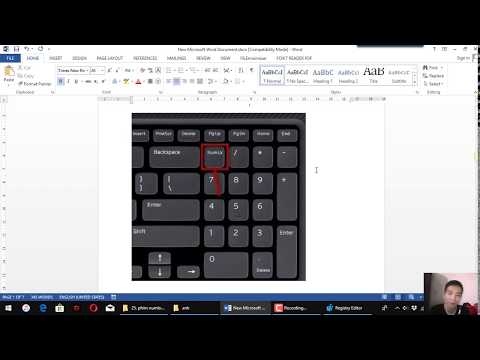Bạn đã bao giờ cố gắng sao chép toàn bộ thư mục bằng tệp hàng loạt Windows chưa? Phương pháp sau đây sẽ chỉ cho bạn cách sao chép một thư mục từ vị trí này sang vị trí khác bằng một tệp hàng loạt.
Các bước

Bước 1. Chuẩn bị một tập tin hàng loạt
Mở Notepad và nhập các lệnh sau vào tệp.
-
xcopy / s / i "ĐỊA CHỈ THƯ MỤC BẠN MUỐN SAO CHÉP" "VỊ TRÍ ĐIỂM ĐẾN"

Bước 2. Lưu tệp với phần mở rộng. BAT

Bước 3. Chỉnh sửa mã trong tệp hàng loạt
Bạn phải thực hiện một số thay đổi nhỏ trong tệp hàng loạt mà bạn vừa tạo. Trong mã, hãy nhập các giá trị thực thay vì văn bản viết hoa.
-
Ví dụ: nếu bạn muốn sao chép một thư mục có tên là folder1 từ D: sang E:, thì hãy nhập
D: / folder1
thay vì
ĐỊA CHỈ THƯ MỤC BẠN MUỐN SAO CHÉP
và
E: / folder1
thay vì
VỊ TRÍ ĐÍCH
- .

Bước 4. Lưu tệp hàng loạt
Lưu tệp hàng loạt mới được chỉnh sửa và đặt nó ở bất kỳ đâu bạn muốn.

Bước 5. Thực thi tệp
Tệp được chỉ định của bạn sẽ được sao chép từ vị trí hiện tại của nó sang tệp bạn đã chỉ định trong địa chỉ đích.
Lời khuyên
- Phải có một khoảng trắng duy nhất giữa "D: / folder1" và "E: / folder1"
- Chú ý đến dấu chấm câu trong mã.
- Nhập cẩn thận địa chỉ nguồn và địa chỉ đích vào tệp hàng loạt.
- Địa chỉ tệp phải được bao gồm đúng cách trong phần trích dẫn như được chỉ định trong mã.
- Tệp cơ sở sẽ vẫn ở vị trí ban đầu và cũng sẽ được sao chép sang vị trí mới như được chỉ định trong tệp lô.
- Phương pháp này thường thích hợp để sao chép các thư mục có dữ liệu nhỏ.
Cảnh báo
- Không thường sử dụng để sao chép các thư mục có dữ liệu lớn bên trong chúng.
- Nhập cẩn thận các lệnh được chỉ định.